[Gratis & Berbayar] Kuasai Seni Mengubah Format MKV ke AVI
Matroska mengembangkan format MKV untuk menyimpan file sehingga dapat digunakan di masa mendatang. Pada dasarnya, file dalam format ini disegel secara individual dengan codec yang berbeda di dalamnya. Namun, dalam beberapa kasus, mereka tidak dapat diputar melalui pemutar media asli di PC atau Mac Anda. Jadi, pilihan terbaik adalah mengubahnya menjadi format file AVI atau ke format lain yang layak. Apakah kamu ingin tahu cara mengubah file MKV ke AVI format? Maka Anda harus membaca dengan seksama informasi rinci di bawah ini karena kami hanya menyatakan kebenaran dan tidak lain adalah kebenaran.
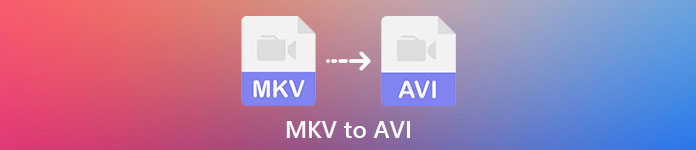
Bagian 1. Cara Mengonversi MKV ke AVI Gratis Online dan Offline
1. Pengonversi Video Online Gratis FVC
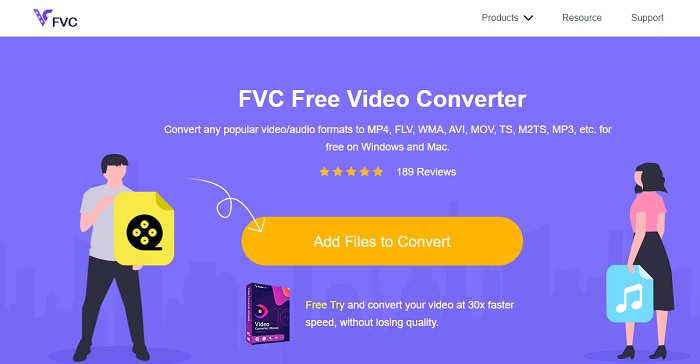
Anda dapat menggunakan ini untuk konversi MKV ke AVI secara online dengan bantuan yang terbaik. Pengonversi Video Gratis FVC dimaksudkan agar mudah digunakan dan tanpa biaya sesuai permintaan pengguna. Tidak seperti alat lain yang disebutkan di sini, alat ini memberikan kompresi yang bagus pada setiap file. Anda juga dapat memanipulasi bitrate, fps, codec, dan lainnya dalam file yang ingin Anda konversi. Sebaliknya, semua fitur utama yang tersedia dalam versi premium alat ini tidak tersedia di sini. Ini hanya memungkinkan pengguna untuk memiliki lebih sedikit format, yang dikenal sebagai format dasar. Adapun sekarang mari kita lanjutkan dan lihat ke mana gelombang membawa kita dalam mengonversi video. Ikuti langkah-langkahnya dan mari mulai mengarungi lautan konversi.
Langkah 1. Pergi ke tautan disediakan hanya bagi Anda untuk memulai.
Langkah 2. Untuk meluncurkan alat, Anda harus mengklik Tambahkan File untuk Dikonversi.
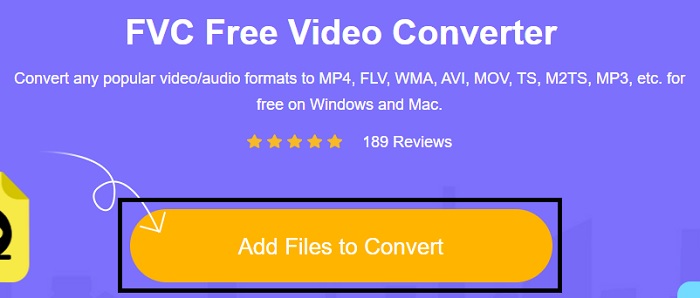
LANGKAH 3. Pilih file MKV yang ingin Anda konversi dan klik membuka untuk melanjutkan.
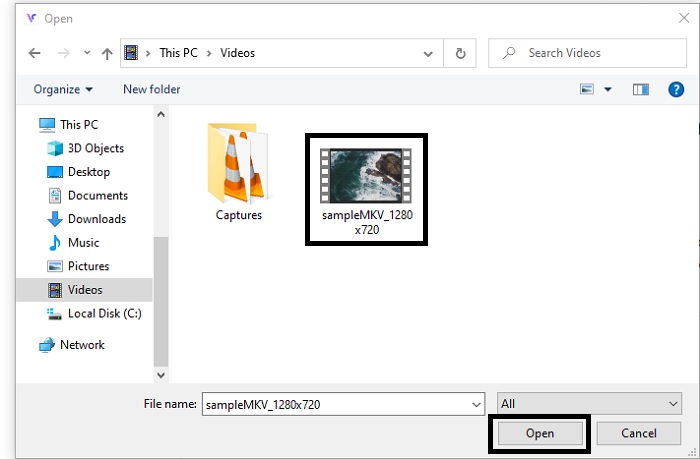
LANGKAH 4. Di antarmuka, pilih format AVI di bawah ini dan pilih Mengubah untuk memulai proses.
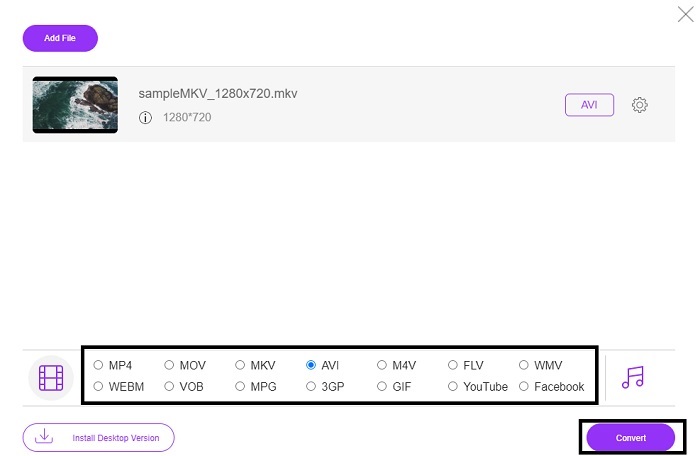
Slangkah 5. Tunggu sampai selesai. Setelah satu menit, klik ini map untuk pergi ke file manager akan ditampilkan di layar Anda dengan file yang Anda konversi.

Pro
- Tidak perlu mengunduh karena Anda dapat mengaksesnya ke mesin pencari Anda.
- Ini menyediakan lebih banyak format daripada dua alat gratis lainnya di bawah ini.
- Hebat juga dalam kompresi.
Kontra
- Tidak menyediakan fitur pengeditan dan format yang tersedia terbatas.
- Jika koneksi tidak tersedia, Anda tidak dapat menggunakan alat ini.
2. VLC Media Player
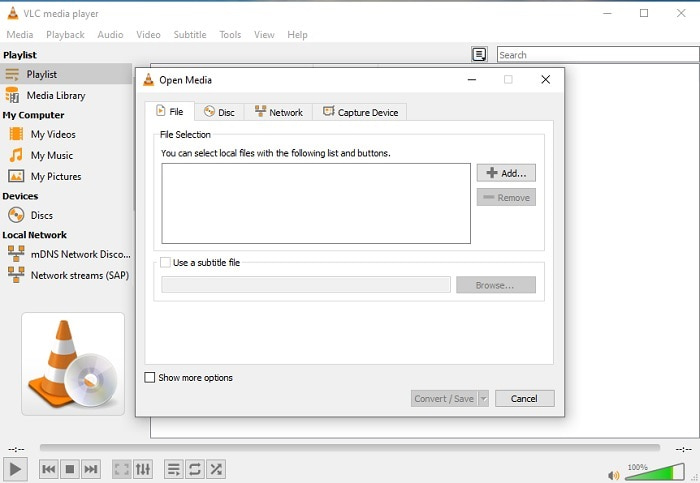
Jika Anda memiliki VLC lalu mengapa Anda tidak mencoba dan menggunakannya untuk mengonversi. Seperti yang dikatakan, Anda bisa mengonversi MKV ke AVI di Mac menggunakan VLC. Tapi itu tidak dibangun untuk menjadi yang terbaik dalam pekerjaan konversi karena formatnya yang terbatas dan alasan lainnya. Meskipun demikian, alat ini terkenal sebagai salah satu pemutar media luar biasa yang dapat Anda gunakan untuk menonton dan mendengarkan. Jadi, jika Anda ingin mencoba menggunakan VLC sebagai konverter, ikuti langkah-langkah di bawah ini.
Langkah 1. Buka VLC di desktop Anda.
Langkah 2. Klik file dan temukan konverter alat.
LANGKAH 3. Tambahkan file yang ingin Anda konversi dan mulai prosesnya.
Pro
- Salah satu pemutar media terbaik yang menawarkan fitur konversi.
- Gratis untuk diunduh.
- Mendukung sebagian besar codec.
Kontra
- Ini bukan pilihan pemula untuk yang baru berkonversi
- Sulit untuk membaca dan memahami instruksi.
3. Freemake
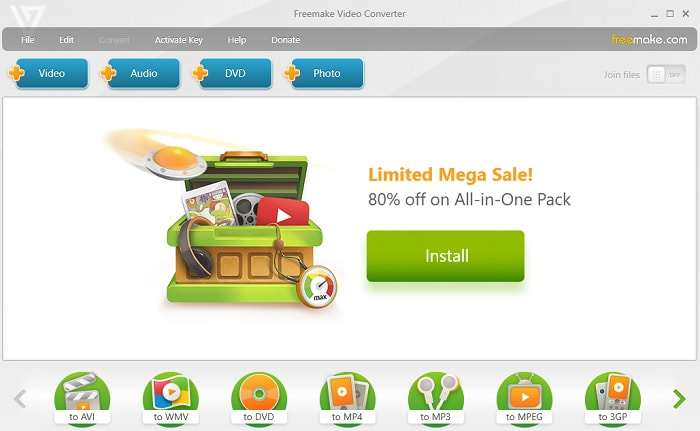
Freemake adalah salah satu alat desktop yang dapat Anda gunakan untuk mengonversi MKV ke AVI di Mac dan komputer. Alat ini dapat diunduh sehingga Anda tidak memerlukan koneksi internet untuk mengaksesnya. Format yang disediakan sangat terbatas dibandingkan dengan konverter FVC online di atas. Lain, antarmuka alat ini sudah ketinggalan zaman meskipun mudah dimengerti tetapi membosankan untuk dilihat. Namun demikian, pada pekerjaan konversi Anda dapat bergantung pada alat ini. Pelajari cara menggunakan Freemake dengan mengikuti langkah di bawah ini.
Langkah 1. Unduh Freemake ke komputer Anda dan luncurkan.
Langkah 2. Pilih format file yang ingin Anda konversi.
LANGKAH 3. Tunggu lebih dari satu menit untuk menyelesaikan konversi.
Pro
- Tidak perlu internet untuk menggunakannya.
- Mudah digunakan.
- Antarmuka yang mudah dipahami.
Kontra
- Kombinasi warna antarmukanya agak membosankan dan memiliki getaran kekanak-kanakan juga.
- Terbatas untuk menawarkan format dan fitur.
Bagian 2. Cara Terbaik untuk Mengubah File MKV ke Format AVI dengan Langkah Detail
Jika Anda ingin mengonversi format ke tingkat berikutnya, maka Anda harus mengetahui cara menggunakan alat ini. Lebih-lebih lagi, FVC Video Converter Ultimate memberikan konversi terbaik yang ingin Anda lakukan. Juga, memungkinkan pengguna untuk melakukan beberapa konversi sekaligus. Jadi, convert sampai Anda bosan tetapi tidak perlu khawatir karena Anda tidak akan bosan karena fitur-fitur khusus yang disediakannya. Misalnya, apakah Anda ingin mengubah MKV ke AVI dan kemudian meningkatkannya nanti? Dengan menggunakan FVC Video Converter Ultimate Anda dapat melakukan lebih banyak. Nah, untuk mengetahui kehebatan alat tersebut, berikut langkah-langkah cara menggunakan fitur konverter unik yang disediakannya.
Langkah 1. Instal alat ke drive Anda dan ikuti pengaturan wizard untuk meluncurkan alat.
Download GratisUntuk Windows 7 atau lebih baruDownload Aman
Download GratisUntuk MacOS 10.7 atau lebih baruDownload Aman
Langkah 2. Luncurkan alat setelah instalasi. Ini adalah contoh antarmuka alat.
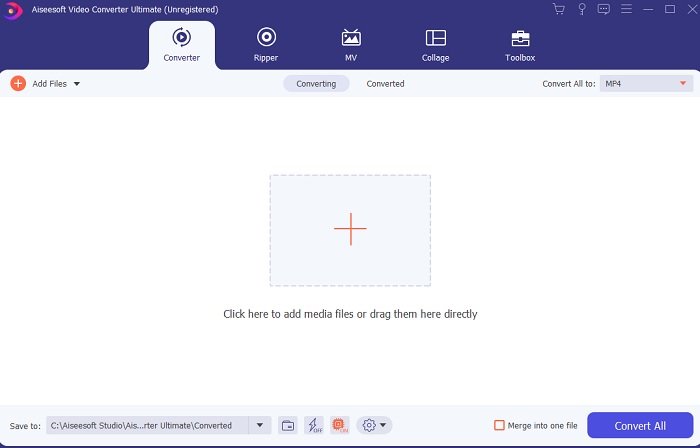
LANGKAH 3. Klik plus tombol tanda untuk memasukkan file MKV yang ingin Anda konversi. Misalnya, jika file lebih dari dua atau tiga yang terbaik untuk dimasukkan, adalah dengan drag-and-drop di antarmuka.
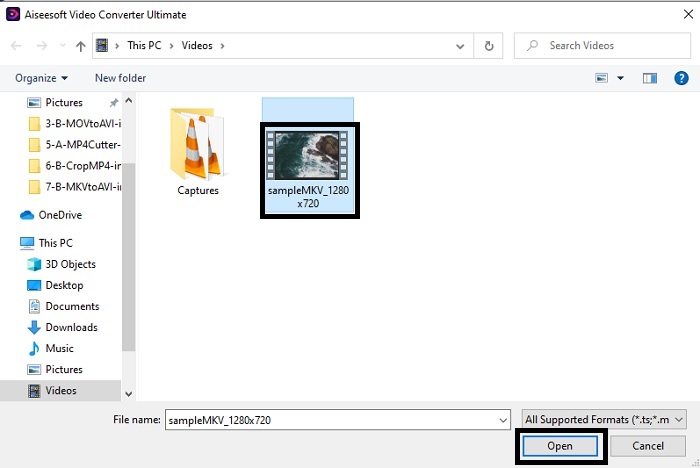
LANGKAH 4. pada tarik-turun menu pilih format apa yang Anda inginkan. Klik Konversi Semua dan tunggu hingga konversi selesai.
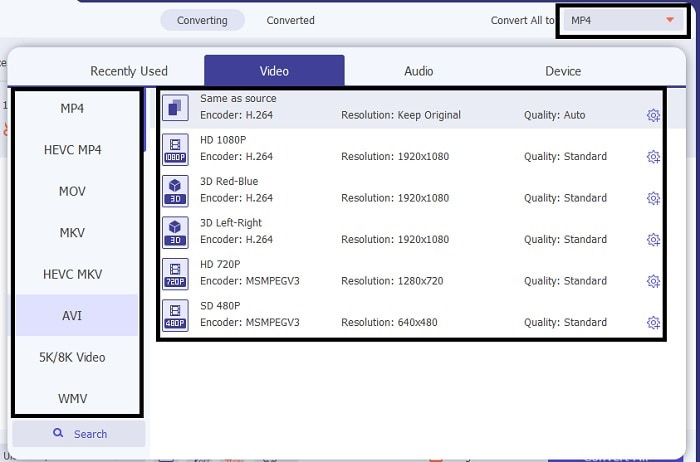
LANGKAH 5. Konversi hanya akan memakan waktu kurang dari satu detik sehingga tidak perlu menunggu. Setelah selesai, file explorer akan secara otomatis ditampilkan ke layar Anda dengan file yang Anda konversi. Klik dan nikmati file yang baru dikonversi yang baru saja Anda buat.
Pro
- Apakah menyediakan fitur pengeditan utama untuk membuat file media Anda lebih baik.
- 30x lebih cepat dalam mengonversi daripada alat online. Dan itu 100x lebih baik dalam kompresi daripada alat lainnya.
- Semudah 1-2-3 untuk digunakan. Tidak perlu menjadi pro untuk menggunakan alat ini.
Kontra
- Perlu dibayar tetapi tidak terlalu mahal.
- Anda perlu mengunduh alat ini ke desktop Anda.
Bagian 3. FAQ tentang MKV ke AVI
Bisakah Handbrake mengubah MKV ke AVI?
Ya, Anda dapat menggunakan Handbrake untuk mengonversi format apa pun. Namun alat ini hanya terbatas pada Windows 10 ke atas.
Apakah MKV lossy atau lossless?
MKV adalah jenis kompresi lossless.
Apa kelemahan MKV?
Karena MKV menciptakan masa depan baru untuk format di seluruh dunia. Format ini masih dalam proses seperti yang disebutkan sebelumnya dapat berisi codec yang berbeda. Jadi, artinya jauh lebih besar dari format AVI dan juga lebih rumit. Namun, Anda dapat memilih untuk konversi MKV ke MP4 untuk mendapatkan file yang lebih kecil.
Kesimpulan
Untuk saat ini, mempelajari bagaimana mengkonversi sangat penting terutama bagi mereka yang suka menonton. Ada kalanya format file kami tidak dapat diputar ke pemutar media default kami karena format atau codec tidak didukung. Jadi, yang terbaik yang bisa kita lakukan untuk mengatasi masalah ini adalah mengubahnya menjadi format baru. FVC Video Converter Ultimate adalah alat utama yang memberi Anda kehebatan yang Anda inginkan. Alih-alih memilih alat berkualitas rendah, mengapa Anda tidak mencoba menggunakan alat utama yang menyelesaikan konversi, peningkatan, bergabung, menciptakan masalah yang pernah Anda miliki.



 Video Converter Ultimate
Video Converter Ultimate Perekam Layar
Perekam Layar







